
Muitas empresas fabricantes de telefones celulares incorporam um acesso oculto a um menu para os desenvolvedores da empresa, por meio do qual eles podem realizar vários testes de configuração de todos os seus componentes de hardware. É o caso, por exemplo, do terminais samsung ou terminais LG, alguns terminais aos quais normalmente acessamos este menu oculto do sistema por meio de códigos que devemos discar através do discador do nosso dispositivo.
No caso de Terminais Motorola, existe também um menu oculto a partir do qual teremos acesso à configuração completa do processador Qualcomm Snapdragon que se integraram. Um menu oculto que nos servirá para, entre outras coisas, estabelecer um limite de dados, escurecer a tela do nosso terminal ou mesmo selecionar o explorador de arquivos padrão do sistema operacional. Aqui, mostramos um pequeno truque para acessar isso de uma maneira muito simples Menu oculto na gama de terminais da Motorola, como Moto E, Moto G ou Moto X.
Em primeiro lugar, diga-lhe que este menu oculto de terminais Motorola afeta diretamente o desempenho do sistema operacional e do próprio terminal. Com isso quero dizer que se há algo que você não entende ou não sabe muito bem para que serve, é melhor você não tocá-lo e deixá-lo em seus valores padrão pois é a configuração ideal para o bom funcionamento do dispositivo.
Como acessar o menu oculto dos terminais da Motorola
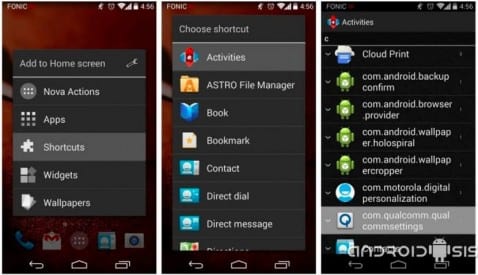
Pára acesse este menu oculto de terminais Motorola como Moto E, Moto G ou Moto X, devemos instalar um Launcher como Lançador Nova a partir do qual teremos acesso para acesso direto ao sistema. Uma vez instalado o Nova Launcher, só temos que seguir estas instruções para criar um atalho em nossa tela inicial que nos levará com um único clique a este menu oculto dos terminais Motorola mencionados acima.
- Continuamos clicando em qualquer parte da área de trabalho principal, como se fosse adicionar um novo widget de área de trabalho.
- No menu pop-up, selecionamos adicionar novo Shorout, Quero dizer um novo atalho.
- Na nova tela que aparece, devemos selecionar a opção Atividades.
- Agora vamos percorrer a lista de atividades que é mostrada para nós até encontrarmos a opção com.qualcomm.qualcommsettings.
- Clique em com.qualcomm.qualcommsettings e já teremos acesso direto em nosso desktop que nos levará a este novo menu oculto a partir do qual podemos controlar as opções de configuração do processador Qualcomm Snapdragon integrado à gama de terminais Motorola.

Agora só teremos que clicar no novo atalho criado em nossa área de trabalho para acessar o menu oculto dos terminais da Motorola. Um menu oculto como o que você pode ver na imagem acima dessas linhas, que recomendamos que você jogue com extrema cautela.












Olá,
No Lollipop 5.0.1 não consigo encontrar a atividade. Será que eles o retiraram?
Saudações.
Olá, no 5.0.2 a atividade sobre a qual eles comentam também não aparece.
Ele não aparece no Lollipop porque é para usuários do KitKat. A Motorola já desativou no Lollipop.
e a partir daí você pode alterar o imei em qualquer uma das configurações? meu imei está danificado e eu tentei vários métodos e não consigo consertar
Essa entrada foi cancelada desde 2.017
Moto xt1542 carrega processador SnapDragon impossível de entrar com esse método
Daniel, você conseguiu entrar, se sim, poderia me dizer como fez isso por favor ... a gestão e o tempo são apreciados
Isso não funciona porque a configuração Qualcomm.com da Qualcomm não existe, se estava no moto g5 plus, foi removida logo após eu anunciá-la na web.